ترتبط مشكلات الطاقة عادة بمشكلات الشحن والبطارية. ولكن على عكس ما يعتقد الكثير من الناس ، ترتبط العديد من حالات مشكلات الجهاز على الطاقة بعطل في البرنامج. هذا صحيح بشكل خاص بين الأجهزة الجديدة حيث من المتوقع أن يعمل كل مكون بشكل مثالي على النحو المنشود. ما لم يكن هناك ضرر مادي أو سائل وقد تسبب في حدوث مشكلات لبعض المكونات بما في ذلك المكونات المعنية في عملية التمهيد.
هذا هو ما يحدث لبعض أصحاب القلائل الأوائل لجهاز Google Pixel 2 XL ، الذي استسلم بشكل مدهش إلى مشكلة في مرحلة التشغيل في وقت مبكر للغاية. إذا كنت تتعامل بأي حال من الأحوال مع مشكلة على Google Pixel 2 XL لا تعمل ، فأنت أحد جمهورنا المستهدف لهذا المنشور. تابع القراءة لمعرفة أي من العوامل المحتملة التي تسببت في عدم تشغيل هاتف Android الجديد الخاص بك كما هو مقصود وكيفية حل السبب الأساسي.
إذا كنت تحاول العثور على حل لمشكلة مختلفة ، فانتقل إلى صفحة تحري الخلل وإصلاحه في Pixel 2 XL لأننا قد عالجنا بالفعل بعض المشكلات الأكثر شيوعًا التي أبلغ عنها أصحابها. إذا كنت لا تزال بحاجة إلى مساعدتنا ، فاملأ استبيان مشكلات Android لدينا واضغط على زر "إرسال" للاتصال بنا.
العوامل الشائعة التي يمكن أن تحدث مشكلات في الطاقة على Google Pixel 2 XL
بالنظر إلى أن البطارية وبقية مكونات هاتفك خالية من أي نوع من أنواع الأضرار وتعمل بشكل جيد ، فمن المرجح أن يكون السبب وراء سوء تصرف التطبيقات والملفات التالفة التي تم تثبيتها وتخزينها على وحدة التخزين الداخلية. يمكن أن يؤثر تطبيق الخلل أيضًا على وظائف الهاتف بالكامل ، بما في ذلك ميزات الطاقة. وقد يكون الأمر أسوأ إذا أدى تحديث البرنامج الخاطئ إلى إفساد وظائف نظام الهاتف. بصرف النظر عن جلب ميزات جديدة ومحسّنة ، تحتوي تحديثات البرامج ، خاصة الإصدارات الرئيسية ، عادةً على بعض الأخطاء التي يمكن أن تؤدي إلى أنواع مختلفة من مشكلات ما بعد التحديث على أجهزة الاستقبال. تمامًا مثل ما حدث لبعض مستخدمي هاتف Pixel بعد تثبيت تحديث Oreo أو Android 8.0. إحدى المشكلات التي تصيب أولئك الذين قاموا بتنزيل التحديث وتثبيته هي الرسائل النصية القصيرة التي توقفت فجأة عن العمل على الجهاز. يمكن أن تكون مشكلات الطاقة من بين المشاكل المحتملة التي تظهر على السطح بعد تحديث برنامج Android.
يمكن أن يكون التلف المادي أو السائل هو السبب الأساسي خاصة إذا كانت هناك حالات سابقة من التعرض للهبوط أو التعرض للهواء على الهاتف. حتى الرطوبة المتراكمة فقط يمكن أن تسبب أضرارًا لأي من مكونات الجهاز بما في ذلك البطارية في اللحظة التي تخترق فيها الأجهزة أو لوحة الدوائر. قد تحدث الأعراض بما في ذلك مشكلات الطاقة عاجلاً أو آجلاً مما هو متوقع.
بشكل عام ، يمكن تصحيح مشكلات الطاقة المرتبطة بتلف الأجهزة على Google Pixel 2 XL عن طريق الإصلاح المادي ، مما يدل على ضرورة قيامك برحلة إلى مركز خدمة للحصول على خدمة فنية.
ولكن إذا تم استبعاد الأضرار المادية أو السائلة من الأسباب المحتملة ، يمكنك تجربة بعض الوسائل لإصلاح جهازك والعودة إلى الحياة. إذا كنت ترغب في استكشاف المشكلة في هذه اللحظة بالذات ، يمكنك الرجوع إلى الحلول المميزة أدناه. هذه هي الطرق العامة التي هي أيضًا حلول محتملة لمشكلات الطاقة ، لا سيما على Pixel 2 XL التي لن تعمل.
الحلول البديلة والإصلاحات المحتملة لمشكلات الطاقة على Google Pixel 2 XL
حاول قدر الإمكان تحديد سبب المشكلة المحتمل. إحدى الطرق لتحقيق ذلك هي التفكير في ظهور الأعراض الأولى. على سبيل المثال ، هل بدأت المشكلة بعد إجراء تغييرات على بعض الإعدادات على جهازك؟ أو هل حدث ذلك عند تثبيت تحديث جديد؟ ستساعدك الإجابة على هذه الأسئلة في تحديد مكان البدء وما يجب العمل عليه. ولكن إذا كان تحديد السبب المحتمل أمرًا صعبًا للغاية بالنسبة لك ، فإن ما يناسبك هو طريقة التجربة والخطأ. للمساعدة في الحفاظ على المسار الصحيح عند استكشاف الأخطاء وإصلاحها ، يتم تمييز سلسلة الحلول البديلة القابلة للتطبيق أدناه. لا تتردد في استخدامها عندما تكون جاهزًا للبدء في استكشاف المشكلة.
شحن هاتفك
مرة أخرى كما هو موضح سابقًا ، يمكن أيضًا ربط مشكلات الطاقة بمشكلات الشحن. قد يكون جهازك قادرًا على التشغيل ، لكن الأمر يكمن في أن البطارية قد تم تفريغها بالكامل أو تم استنزافها تمامًا ولا يتم شحنها. للتأكد من أن هذا لا يسبب مشكلتك ، قم بتوصيل هاتف Pixel الخاص بك بالحائط ثم اتركه لشحنه لمدة 30 دقيقة على الأقل. يجب أن يكون ذلك وقتًا كافيًا لتجميع الطاقة الكافية للإقلاع مرة أخرى. تأكد أيضًا من استخدام معدات الشحن الأصلية (OEM) فقط عند شحن جهازك. لا تتوافق بعض أجهزة الشحن أو المحولات أو الكابلات التابعة لجهة خارجية مع جهازك ، وبالتالي يمكن أن تتسبب في حدوث مشكلات مثل أخطاء الشحن. يمكنك توصيل هاتفك بمأخذ الحائط أو منفذ الكمبيوتر لشحنه.
إذا لزم الأمر ، امنح جهازك مزيدًا من الوقت لشحنه عن طريق الحفاظ على اتصاله بمصدر للطاقة لمدة ساعة أو ساعتين على الأقل. إذا كان لا يزال لن يتم خصم الرسوم بعد ذلك ، فأنت بحاجة إلى التعامل مع مشكلة الشحن أولاً. بمجرد شحن جهازك ، فمن المحتمل أن يتم تشغيله مرة أخرى.
إعادة تشغيل القوة أو إعادة تشغيل القوة
هناك أوقات يقول فيها الناس أن أجهزتهم لا تعمل لأن الشاشة لا تزال سوداء. من الممكن أن تكون المشكلة التي يواجهونها على شاشة سوداء ولا تتعلق بالطاقة. يحدث هذا عادةً عند تعطل أحد التطبيقات أو نظام Android نفسه ويتسبب في نهاية الأمر في توقف الجهاز على الشاشة السوداء. للقضاء على هذا من الأسباب المحتملة ، يمكن إجراء إعادة تشغيل القوة على الجهاز. إذا لم تكن قد قمت بالفعل ، فاتبع هذه الخطوات لإجبار Google Pixel 2 XL على إعادة التشغيل:
- اضغط مع الاستمرار على زر الطاقة لمدة 30 ثانية على الأقل أو حتى يظهر شعار Google.
- عندما يظهر شعار Google ، حرر الزر.
إذا لم يظهر أي شيء على الشاشة ، فامنحه مزيدًا من الوقت لشحنه.
على غرار إعادة التشغيل المعتادة ، لن تؤثر إعادة تشغيل القوة أو إعادة تشغيل القوة على أي بيانات على الجهاز ، وبالتالي فهي عملية آمنة للبدء بها.
التمهيد في الوضع الآمن (إن أمكن)
على افتراض أن هاتفك قادر بالفعل على تشغيل الطاقة ، فحاول التمهيد في الوضع الآمن وتشخيص تطبيقات الطرف الثالث. سيساعدك القيام بذلك على منع حدوث نفس المشكلة في وقت لاحق خاصةً عندما يقوم التطبيق الخاطئ بتشغيلها. حاول تشخيص التطبيقات أثناء استخدام جهازك في الوضع الآمن. إذا كنت تشك في وجود أي تطبيقات سيئة ، يمكنك تعطيل التطبيق أو إلغاء تثبيته من جهازك. إليك كيفية إدخال "الوضع الآمن" على Google Pixel 2 XL:
- اضغط مع الاستمرار على زر الطاقة لبضع ثوان.
- ثم المس مع الاستمرار على خيار " إيقاف الطاقة" على الشاشة.
عندما تظهر تسمية "الوضع الآمن" في الجزء السفلي من الشاشة ، فهذا يعني أنك بالفعل في الوضع الآمن.
هناك طريقة أخرى للتمهيد في الوضع الآمن على Pixel 2 XL وهي من خلال هذه الطريقة:
- اضغط على زر الطاقة حتى يظهر شعار Google .
- عندما ترى الرسوم المتحركة تحرض ، اضغط مع الاستمرار على زر خفض مستوى الصوت على جهازك.
- استمر في الضغط على زر التحكم في الصوت حتى تظهر بطاقة Safe Mode في أسفل الشاشة.
أثناء وجودك في الوضع الآمن ، يمكنك تشخيص التطبيقات أو إزالة أي تطبيقات مشبوهة إذا لزم الأمر. إليك كيف يتم ذلك:
- قم بتوصيل هاتفك بالشاحن واتركه يشحن.
- اسحب لأعلى أيقونة السهم في أسفل الشاشة الرئيسية. سيؤدي القيام بذلك إلى عرض قائمة بالتطبيقات.
- اذهب إلى الإعدادات .
- انقر فوق التطبيقات .
- حدد موقع ثم حدد التطبيق المطلوب.
- إذا كانت تطبيقات النظام غير مرئية ، فانقر فوق أيقونة القائمة الموجودة في الجزء العلوي الأيسر ثم حدد خيار "إظهار النظام" .
- اضغط على Force stop ، ثم انقر فوق OK .
- اضغط على التخزين ، ثم انقر فوق مسح البيانات . سيؤدي القيام بذلك إلى إعادة تعيين التطبيق وحذف المعلومات أو البيانات المحفوظة داخل التطبيق. قد لا يكون هذا الخيار متاحًا لبعض التطبيقات ولا سيما التطبيقات التي تم تخزينها أو تخزينها مسبقًا.
- أخيرًا ، انقر فوق " موافق" لتأكيد الإجراء.
بمجرد الانتهاء من تشخيص التطبيقات في "الوضع الآمن" ، يمكنك التبديل إلى الوضع العادي بمجرد إعادة تشغيل هاتفك.
ملاحظة: جميع تطبيقات الطرف الثالث معطلة مؤقتًا أو لا تعمل في الوضع الآمن ، لذا سيكون من الأسهل بالنسبة لك تحديد ما إذا كانت المشكلة معزولة أو غير مطبقة على تطبيق طرف ثالث على الهاتف.
قم بتوصيل Google Pixel 2 XL بكمبيوتر
إذا كان لديك جهاز كمبيوتر متاح ، يمكنك استخدامه لاستكشاف أخطاء جهازك. إذا كان الكمبيوتر قادرًا على التعرف على Google Pixel 2 XL والتواصل معه ، فهذا يعني أن هاتفك لا يزال على قيد الحياة وربما عالق على الشاشة السوداء. إليك كيف يتم ذلك:
- افصل الكبل من محول الطاقة.
- تحقق وتأكد من تشغيل الكمبيوتر وتوصيله بمصدر طاقة.
- قم بتوصيل Google Pixel 2 XL بمنفذ USB بجهاز الكمبيوتر الخاص بك باستخدام كابل USB المرفق.
- انتظر حوالي 15 دقيقة.
- بعد الوقت المنقضي ، افصل الكبل ثم أعد توصيله بهاتفك. تفعل ذلك في غضون 10 ثوان.
- إذا رأيت رمز البطارية خلال دقيقة واحدة ، فهذا يعني أن هاتفك في وضع إيقاف التشغيل وأنه يشحن.
- إذا رأيت ضوءًا أحمر ، فهذا يعني أن البطارية قد تم تفريغها أو تفريغها تمامًا.
- إذا رأيت ضوءًا أحمر وامض ، فهذا يعني أن جهازك لا يملك طاقة كافية لتشغيله.
- دع هاتفك يشحن لمدة 30 دقيقة على الأقل.
- بعد 30 دقيقة من الشحن ، اضغط مع الاستمرار على زر الطاقة لبضع ثوان ، ثم انقر فوق إعادة التشغيل على الشاشة.
استخدم أداة استرداد / إصلاح Android
إذا نفدت الخيار بالفعل ولم تتمكن بعد من تشغيل Google Pixel 2 XL ، فقد تلجأ إلى استخدام برنامج استرداد أو إصلاح Android لمحاولة الوصول إلى نظام الجهاز وإصلاحه إذا لزم الأمر. ولكن هذا هو مجرد اختياري. إذا كنت ترغب في منحها فرصة ، فيمكنك البحث عبر الإنترنت عن أفضل برنامج ممكن لاستعادة / إصلاح Android لجهازك. قبل تنزيل البرنامج المفضل لديك ، اقرأ المراجعات السابقة لتتعلم الإيجابيات والسلبيات بناءً على الأداء الفعلي ، ثم حدد ما إذا كنت تريد ذلك أم لا. عندما تقرر ذلك ، قم بتنزيل وتثبيت البرنامج المفضل لاستخدامه ، ثم اتبع الإرشادات التي تظهر على الشاشة لمتابعة العملية الفعلية لاسترداد أو إصلاح نظام Android.
تصعيد المشكلة وطلب المزيد من المساعدة
إذا لم تتمكن أي من الطرق السابقة من حل المشكلة وأن Google Pixel 2 XL لا يزال لا يعمل ، فاتصل بمشغل جهازك أو دعم Google لتصعيد المشكلة للحصول على مزيد من المساعدة والخيارات الأخرى. يوصى أيضًا بتصعيد المشكلة في حالة بدء المشكلة بعد تثبيت تحديث برنامج جديد. سيؤدي القيام بذلك إلى السماح لفريق Google بوضع علامة عليها ضمن مشكلات ما بعد التحديث التي يجب إصلاحها في التحديث التالي.
أو إذا كان جهازك لا يزال تحت الضمان ، فقد تفكر في الاستفادة من الضمان بدلاً من ذلك - إما استبدال الخدمة أو الوحدة ، إذا لزم الأمر.
اتصل بنا
نحن منفتحون دائمًا على مشاكلك وأسئلتك واقتراحاتك ، لذلك لا تتردد في الاتصال بنا عن طريق ملء هذا النموذج. هذه خدمة مجانية نقدمها ولن نتقاضى أي رسوم مقابلها. ولكن يرجى ملاحظة أننا نتلقى مئات رسائل البريد الإلكتروني يوميًا وأنه من المستحيل بالنسبة لنا الرد على كل واحدة منها. لكن كن مطمئنًا أننا نقرأ كل رسالة نتلقاها. بالنسبة لأولئك الذين ساعدناهم ، يرجى نشر الكلمة من خلال مشاركة منشوراتنا مع أصدقائك أو ببساطة عن طريق الإعجاب بصفحتنا على Facebook و Google+ أو متابعتنا على Twitter.




![تستنزف بطارية Galaxy S8 بشكل أسرع بعد التحديث [دليل استكشاف الأخطاء وإصلاحها]](https://cdn.gruntle.org/files/34/34-min.jpg)
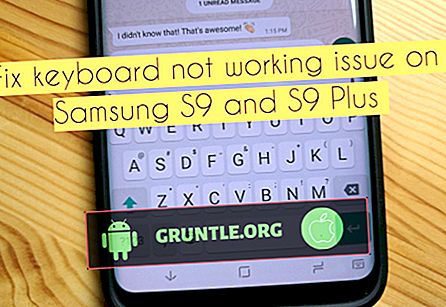

![كيفية إصلاح Samsung Galaxy J3 (2016) خطأ "للأسف ، لقد توقفت الإعدادات" [دليل استكشاف الأخطاء وإصلاحها]](https://cdn.gruntle.org/files/31/31-min.jpg)
